Zabbixは、Alexei Vladishevによって作成された、ネットワークサービス、サーバー、およびその他のネットワークデバイスを監視するためのオープンソースソフトウェアです。 Cで記述されたZabbixバックエンドは、フロントエンドにPHPを使用し、MySQL、PostgreSQL、SQLite、Oracle、またはIBMDB2データベースをサポートします。
機能
- リモートホストにソフトウェアをインストールしなくても、SMTPやHTTPなどの標準サービスの可用性を確認できます。
- Zabbixクライアントをインストールすることで、WindowsまたはUnixホスト上のCPU、メモリ、ディスク、その他のリソースを監視することもできます。
- SNMP、TCP、およびICMPを介した監視のサポートも提供します。
- リアルタイム通知をサポートします
このガイドは、Ubuntu14.04でZabbixをセットアップするのに役立ちます
前提条件
最新のリリースパッケージをインストールします。これにはリポジトリ構成が含まれています。
sudo wget http://repo.zabbix.com/zabbix/2.2/ubuntu/pool/main/z/zabbix-release/zabbix-release_2.2-1+trusty_all.deb sudo dpkg -i zabbix-release_2.2-1+trusty_all.deb sudo apt-get update
Zabbixをインストールする
次のパッケージをインストールします。これにより、ZabbixサーバーとWebがMySQLとともにインストールされます。
sudo apt-get install zabbix-server-mysql zabbix-frontend-php
データベースの構成
前のコマンド自体がMySQLおよびZabbixデータベース構成を呼び出します。サーバーでMySQLを既に構成している場合は、最初の2つの手順をスキップしてください。
ステップ1:MySQLのルートパスワードを設定します。
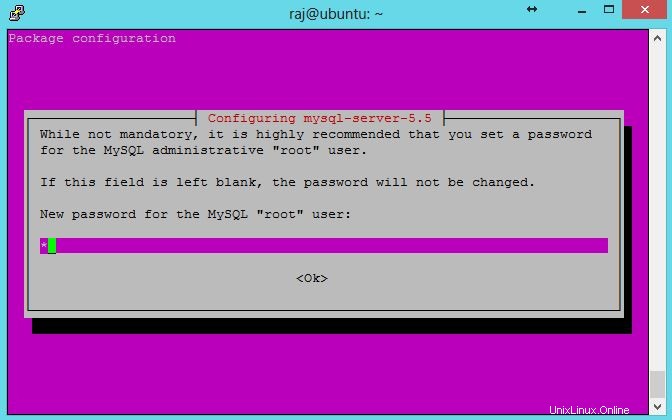
手順2:ルートパスワードを確認します。
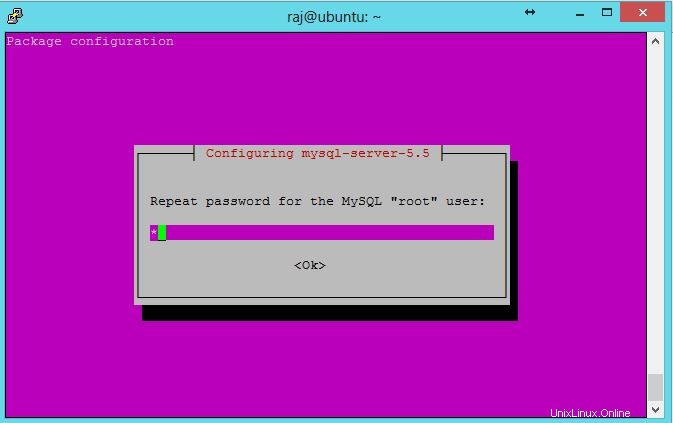
ステップ3:次の画面で、Zabbixのデータベースを構成するように求められます。データベースを受け入れるか、キャンセルします。ここでは、自動データベース構成に「はい」を選択しました。
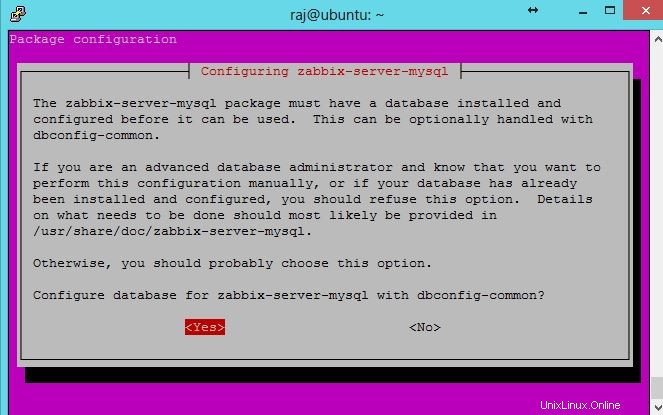
ステップ4:データベースユーザー「zabbix」のパスワードを入力します(zabbixユーザーはインストーラーによって作成されます)。このパスワードはZabbixのセットアップ中に入力されています。
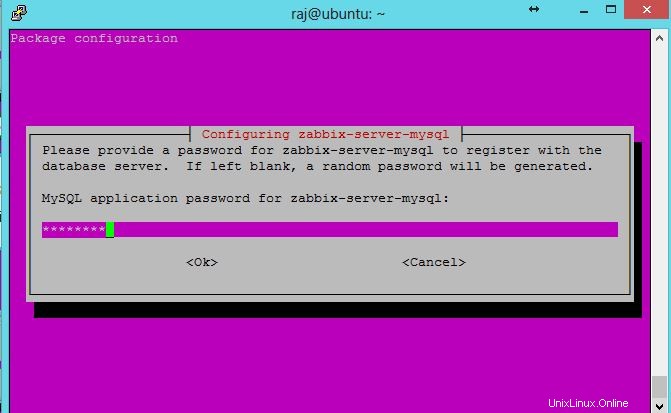
手順5:データベースユーザーのパスワードを確認します。
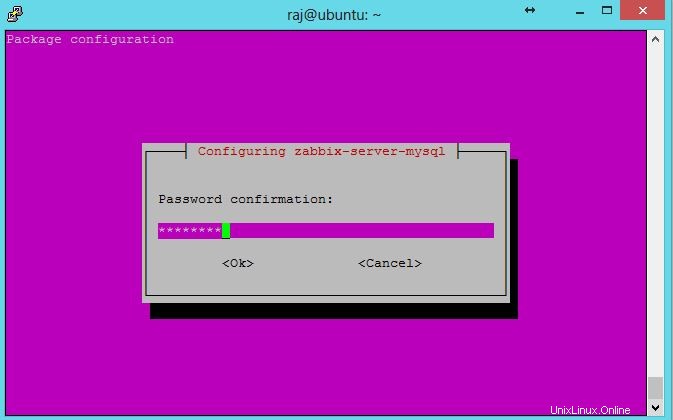
次のトラブルシューティングセクションは、ZabbixセットアップURLへのアクセス中に404notfoundエラーが発生した場合にのみ適用されます。
トラブルシューティング
データベースを設定した後、ZabbixセットアップURL(http:// your-ip-address / zabbix)にアクセスしようとしたとき。たくさんのグーグル検索の後、404ページが見つかりませんでした。何も見つかりませんでした。後で、パッケージによって作成されたファイルを確認することにしました。最後に、/ etc/zabbixにapache.confファイルが見つかりました。
apache.confファイルをapache2ディレクトリにコピーします
sudo cp /etc/zabbix/apache.conf /etc/apache2/sites-enabled/zabbix.conf
編集してファイルをコピーしてタイムゾーンを設定しました。
sudo vi /etc/apache2/sites-enabled/zabbix.conf # php_value date.timezone Europe/Riga
タイムゾーンに応じてdate.timezoneを変更してください。
apache2サービスを再起動します。
sudo /etc/init.d/apache2 restart
上記の手順を実行した後、問題なくURLにアクセスできました。
Zabbixのセットアップ
次のURLにアクセスして、Zabbix http:// your-ip-address/zabbixのセットアップを開始します。 [次へ]をクリックして続行します。
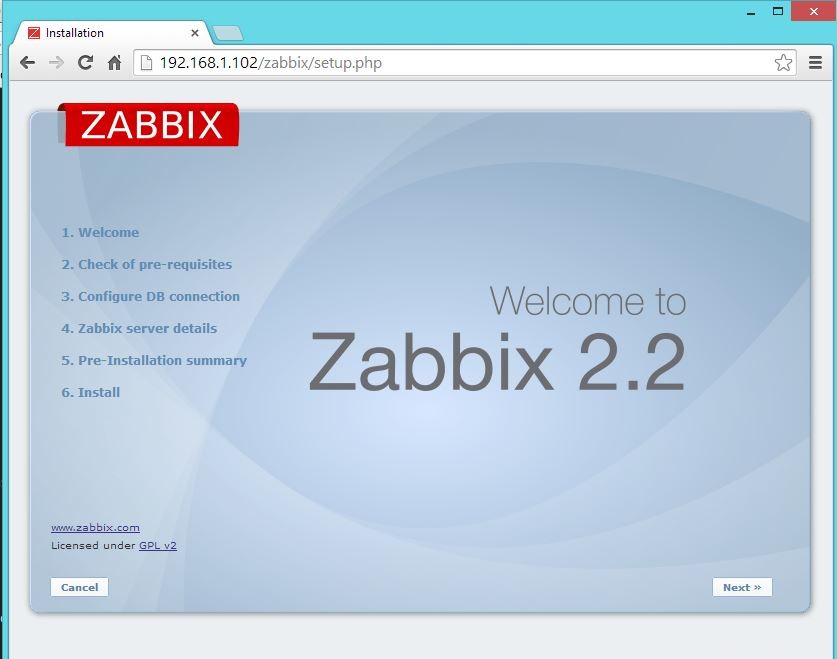
Zabbixのセットアップは前提条件をチェックし、以下のようなステータスを提供します。
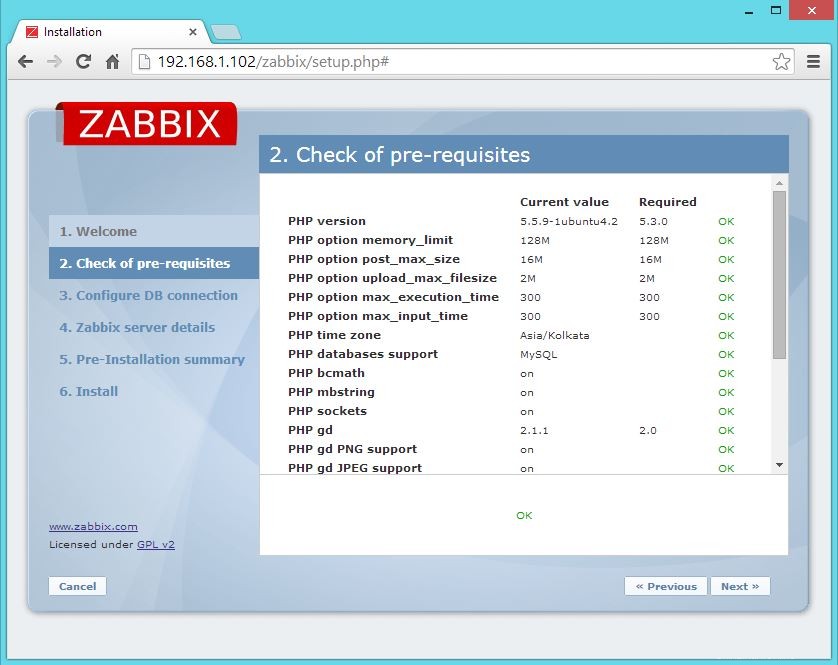
データベース情報を入力します。
Zabbixセットアップ–データベース情報
サーバー情報を構成します。
Zabbixセットアップ–サーバー情報
インストールの概要を確認してください。
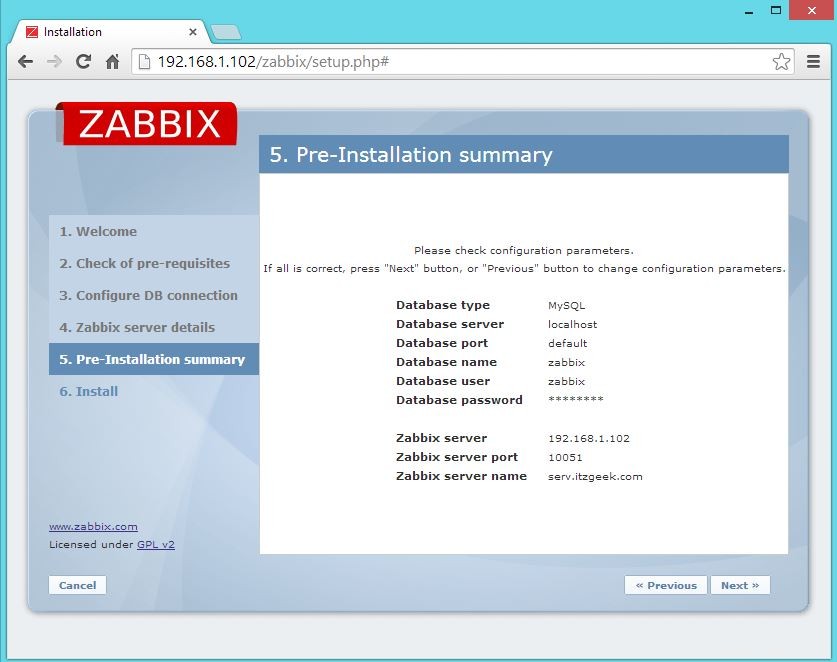
セットアップを完了します。
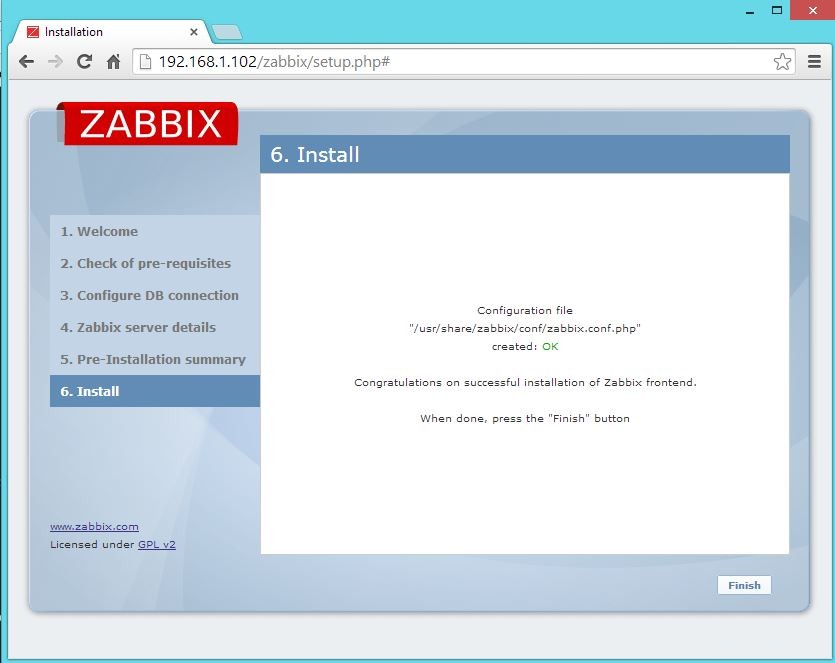
Zabbixにアクセス
デフォルトのクレデンシャル(Admin / zabbix)でログイン
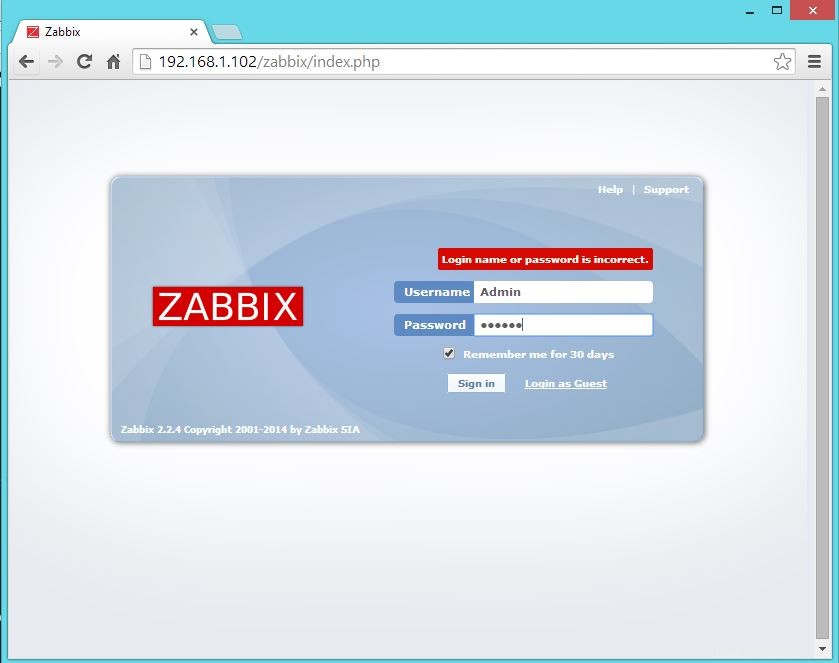
Zabbixダッシュボードは次のようになります。
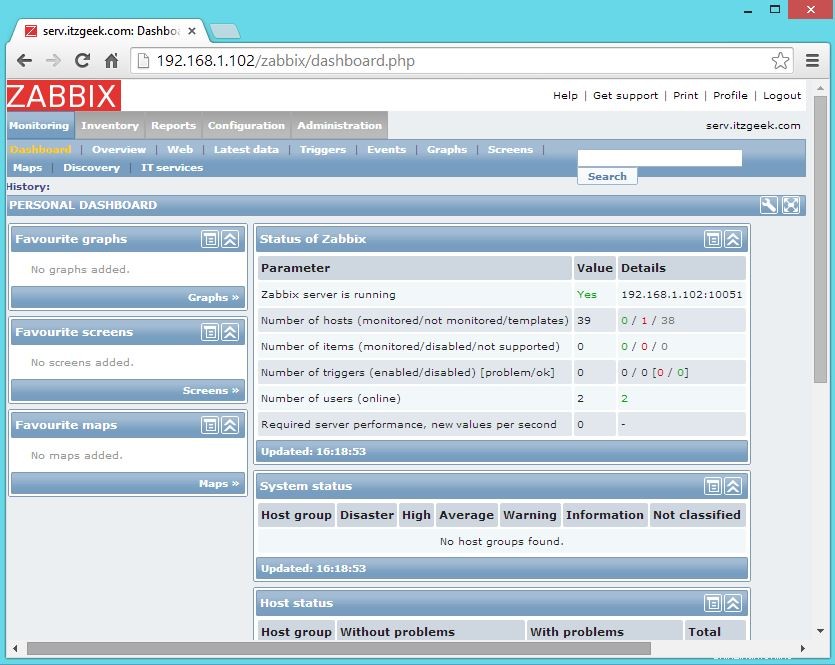
以上です。